*Windows 7 SP1 avec mise à jour cumulative de commodité ou version ultérieure, toutes les éditions (32 ou 64-bit)
Restez plus en sécurité sous Windows 7 : téléchargez notre antivirus gratuit
Microsoft ne prend plus en charge Windows 7, mais nous si*. Avast Antivirus Gratuit est un logiciel de premier ordre. Et il offre la protection la plus récente contre les virus et les malwares.
Antivirus approuvé par Microsoft pour Windows 7
Avast est le fournisseur officiel de Windows 7 en logiciels de sécurité pour les particuliers. Cela signifie que Microsoft nous fait confiance, tout comme nos millions d’utilisateurs, pour aider à stopper les virus, malwares et autres menaces numériques.
Profitez d'une protection en temps réel contre les cybermenaces
Bloquez les menaces numériques avec une sécurité approfondie
Sécurisez davantage votre réseau Wi-Fi domestique
Naviguez en ligne et envoyez et recevez des e-mails plus en sécurité
Profitez de la protection complète pour Windows 7
Microsoft ne prend plus en charge Windows 7. Cela signifie qu’il n’y aura plus de mises à jour de sécurité critiques sur le système d’exploitation ou l’outil intégré Microsoft Security Essentials. C’est là qu’Avast peut vous aider.
La solution de cybersécurité primée d’Avast est constamment mise à jour pour que les utilisateurs de Windows 7 bénéficient d’une protection antivirus continue.
Découvrez ces évaluations 5 étoiles de nos clients :

« ... obtient d’excellents scores dans nos tests pratiques et dans les tests de laboratoires indépendants… il offre beaucoup plus que de nombreux produits commerciaux concurrents… ».
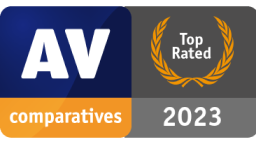
Produit le mieux noté en 2023 par AV-Comparatives

« ... obtient d’excellents scores dans nos tests pratiques et dans les tests de laboratoires indépendants… il offre beaucoup plus que de nombreux produits commerciaux concurrents… ».
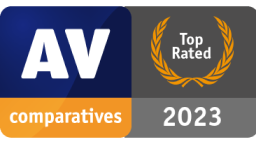
Produit le mieux noté en 2023 par AV-Comparatives
Vous vous demandez peut-être...
Vous y êtes presque !
Pour terminer l’installation, cliquez sur le fichier téléchargé et suivez les instructions qui s’affichent à l’écran.
Initialisation du téléchargement...
Remarque : Si le téléchargement ne démarre pas automatiquement, cliquez ici.